Immer wieder gibt es Probleme mit einem schwarzen Bild der Webcam in Microsoft Teams. Obwohl die Webcam eigentlich korrekt installiert ist, zeigt die Kamera beim Durchführen eines Testanrufs oder eines Meetings nur einen schwarzen Bildschirm (black screen) an. Außerdem lässt sich dann die Bildschirmfreigabe nicht mehr durchführen.
Scheinbar funktioniert die Webcam Darstellung dann nur in Microsoft Teams nicht. Wenn Ihr die App „Kamera“ aufruft, seht Ihr sicherlich das korrekte Webcam Bild und keine schwarze Anzeige. Auch alle anderen Anwendungen, die auf die Webcam zurückgreifen funktionieren einwandfrei. Nur Microsoft Teams bringt die schwarze Bildanzeige.
Black Screen Problem in Teams beseitigen
Mit folgendes Maßnahmen lässt sich in aller Regel das Problem mit der schwarzen Webcam Anzeige in Microsoft Teams aber löschen.
Zunächst solltet Ihr im Windows Gerätemanager (devmgmt.msc) unter
Kameras
prüfen, ob es ggf. einen neuen Windows Treiber für die Webcam gibt. Dazu könnt Ihr einfach mit der rechten Maustaste auf Eure Webcam (in unserem Fall „General Webcam“ klicken und anschließend
Treiber aktualisieren
durchführen. Dann könnt Ihr automatisch nach einem Treiberupdate suchen lassen. Sollte diese automatische Treibersuche nichts finden, so könnt Ihr natürlich auch direkt von Eurem Webcam Hersteller den aktuellen Treiberdownload durchführen und somit Euer System auf den aktuellen Stand bringen.
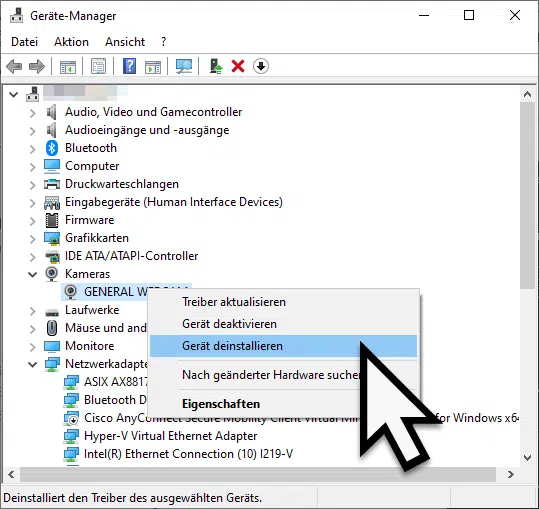
Löst ein Treiberupdate das schwarze Anzeigeprobleme in Microsoft Teams nicht, so solltet Ihr die
Webcam deinstallieren
und anschließend einen Windows Neustart durchführen. In diesem Fall solltet Ihr anschließend den neuesten Webcam Treiber downloaden und ebenfalls installieren.
Anschließend sollten Eure Webcam Probleme im Microsoft Teams beseitigt sein.
Abschließend noch ein paar weitere hilfreiche Beiträge rund um Microsoft Teams.
– Teams Autostart deaktivieren bei Windows 11
– Teams verursacht hohe Prozessor Last und hohen Speicherverbrauch
– Teams Besprechung im Outlook einrichten
– Microsoft Teams Fehlercode caa70004
– Zitieren bei Microsoft Teams – Einfaches Antworten auf Nachrichten
– Teams Fehlercode 80090016
– Teams Schriftart bzw. Zeichen werden nur als Vierecke angezeigt
– Wichtige Nachrichten im Microsoft Teams speichern bzw. markieren
– Teams Status wie Verfügbar, beschäftigt oder nicht stören setzen
– Lesebestätigungen bei Microsoft Teams ausschalten
– Hintergrundbild bei Teams ändern
– Hintergrundgeräusche bei Microsoft Teams verringern
– Nützliche Tastenkombinationen für Microsoft Teams
– Microsoft Teams Fehlercode signInRestriction:1
– Zitieren bei Microsoft Teams – Einfaches Antworten auf Nachrichten


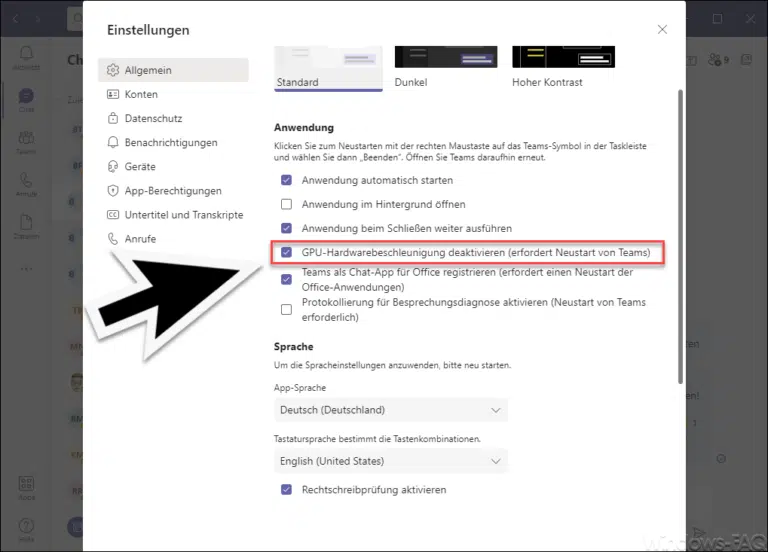

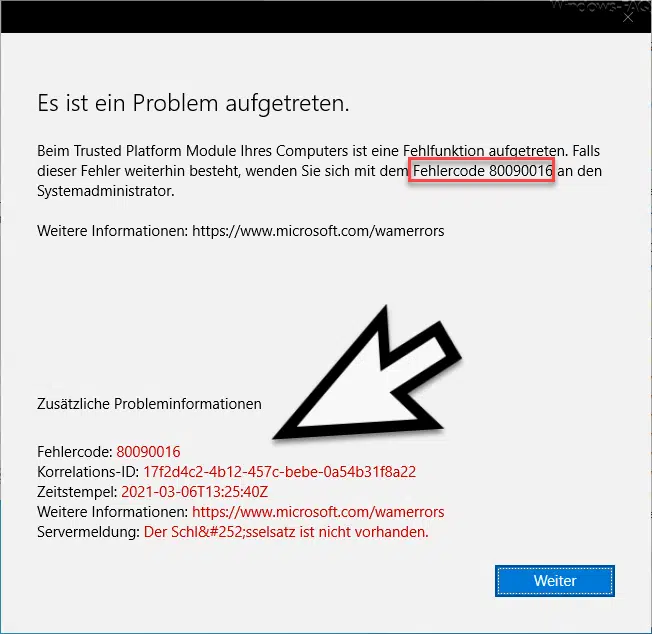
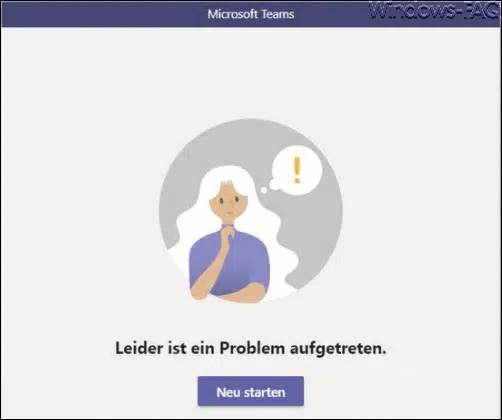

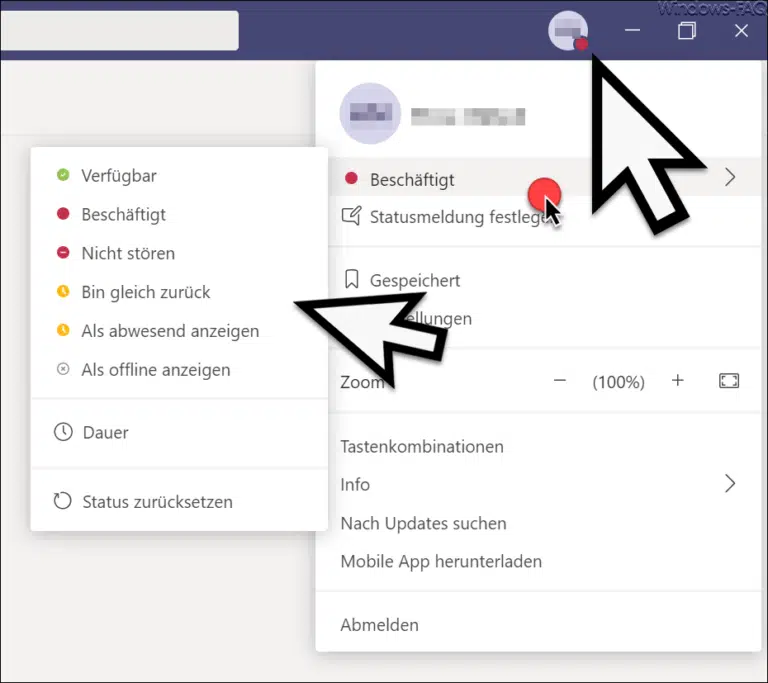
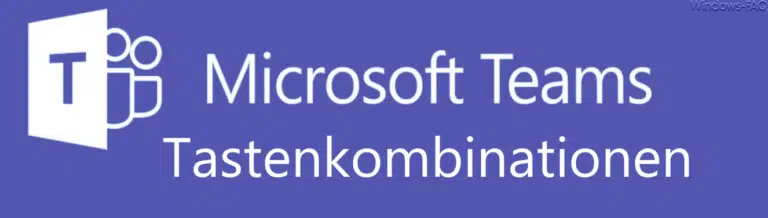
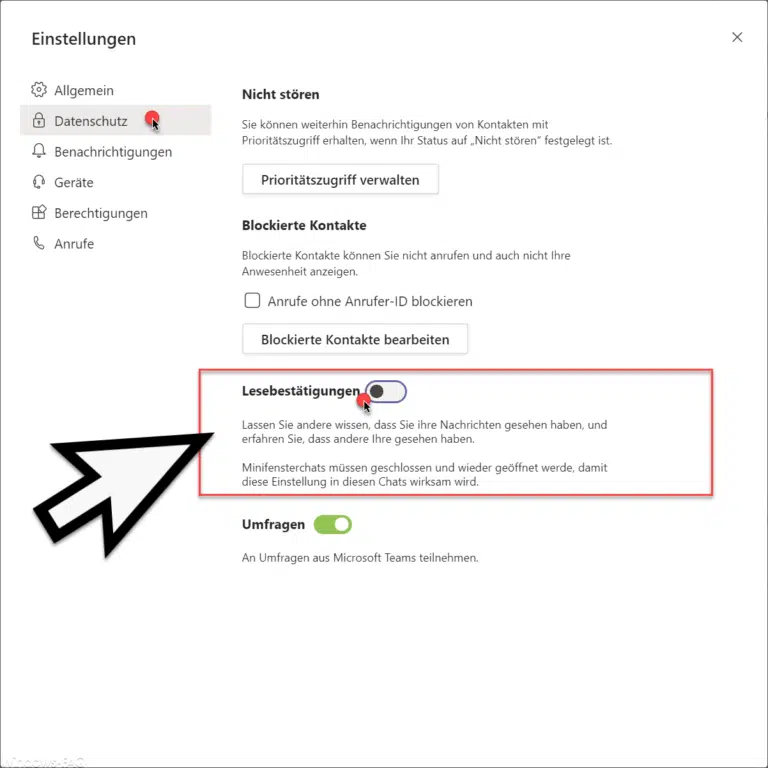
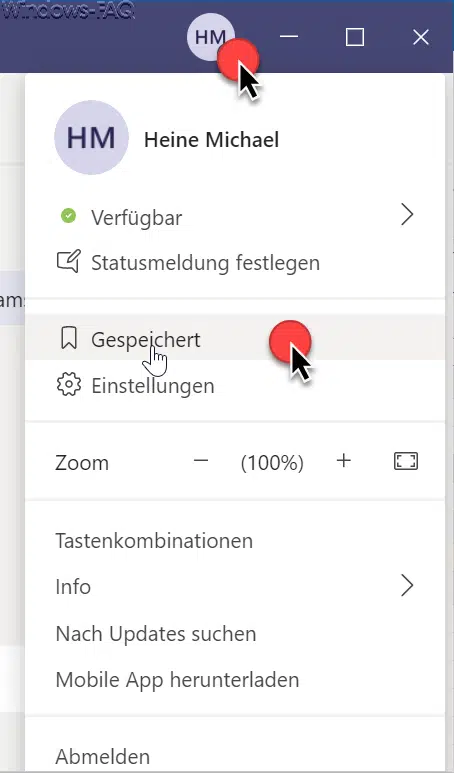
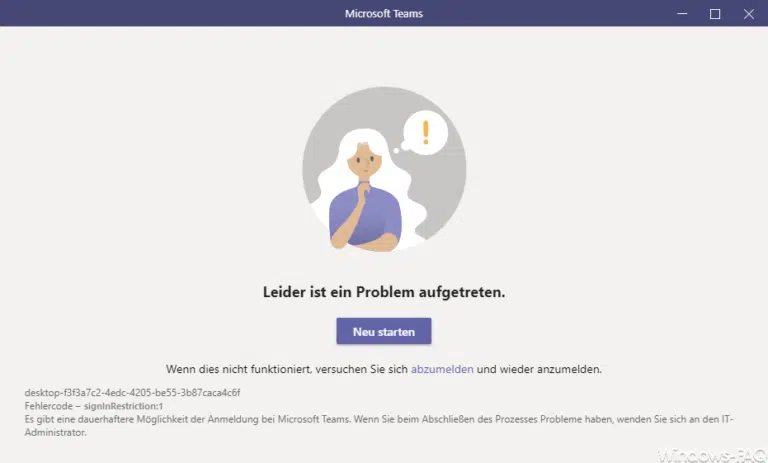
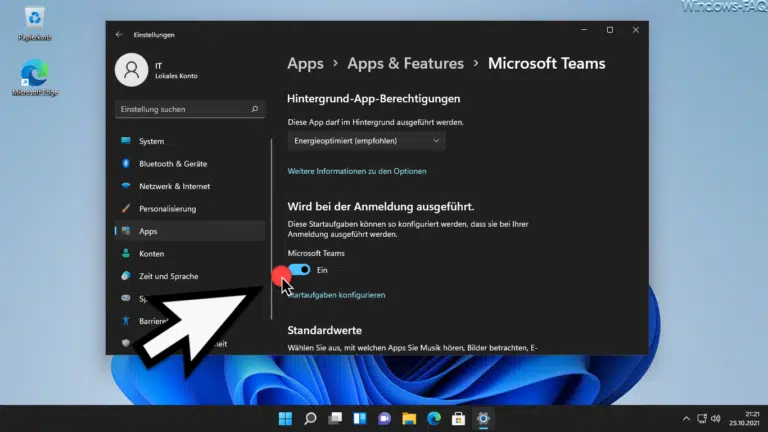
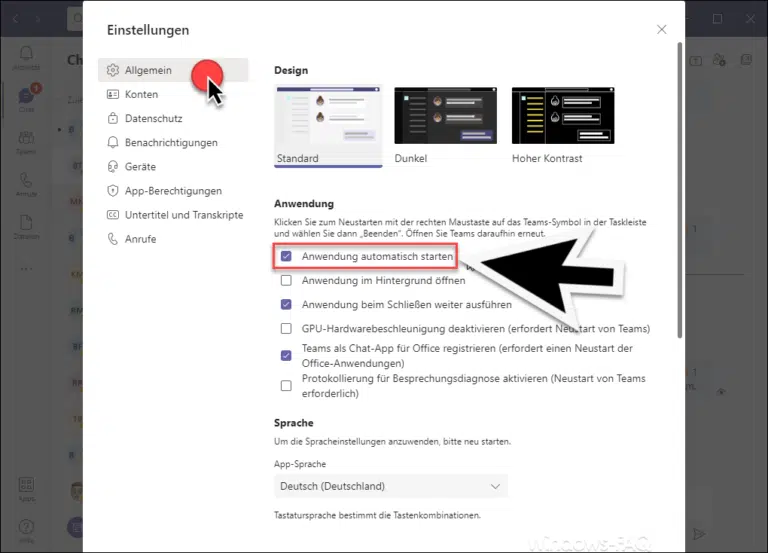
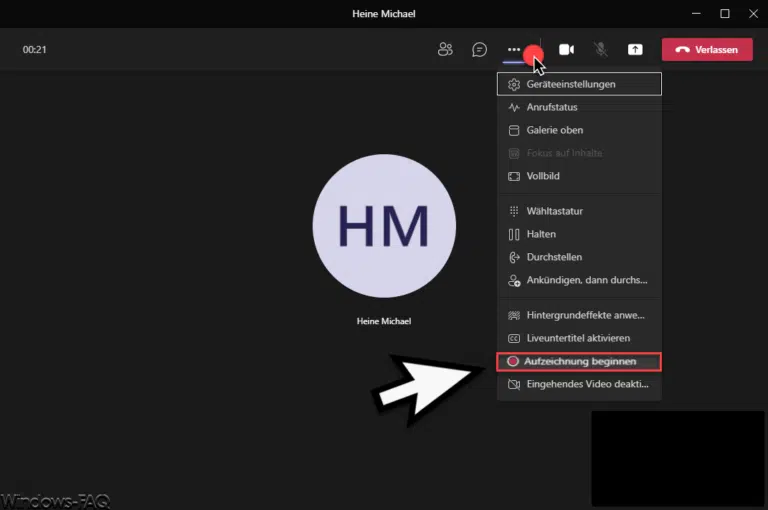
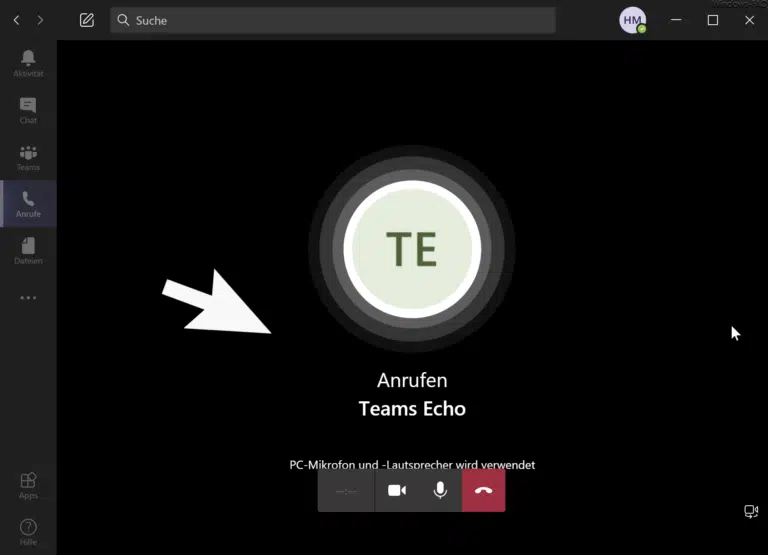
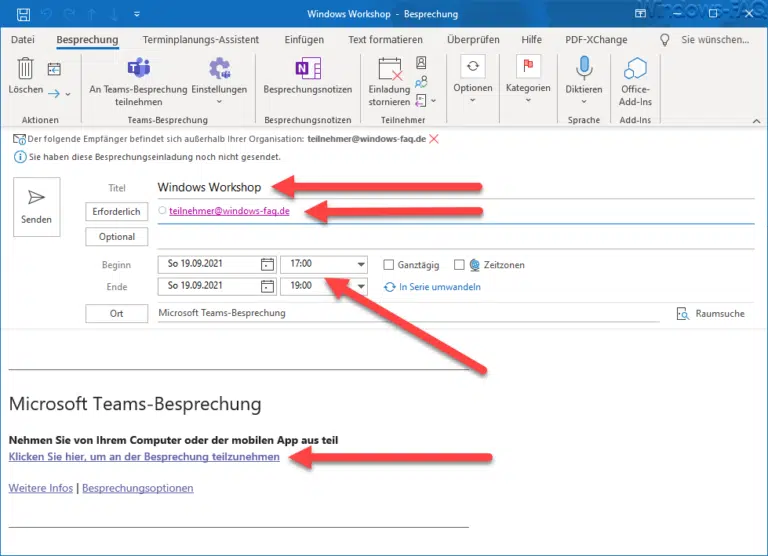
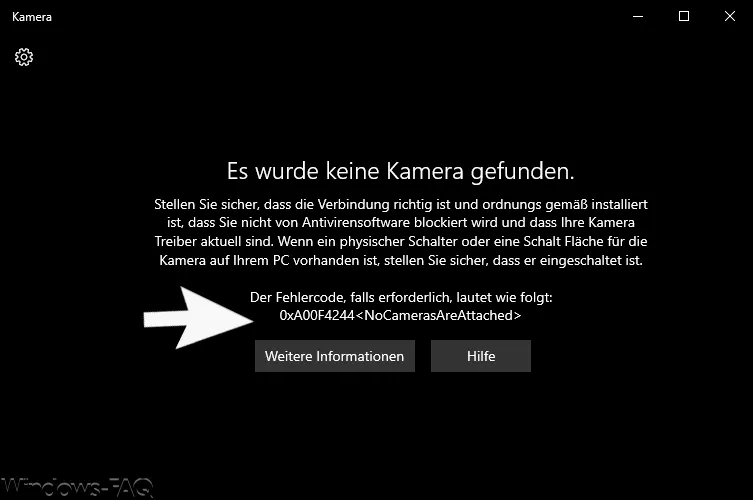
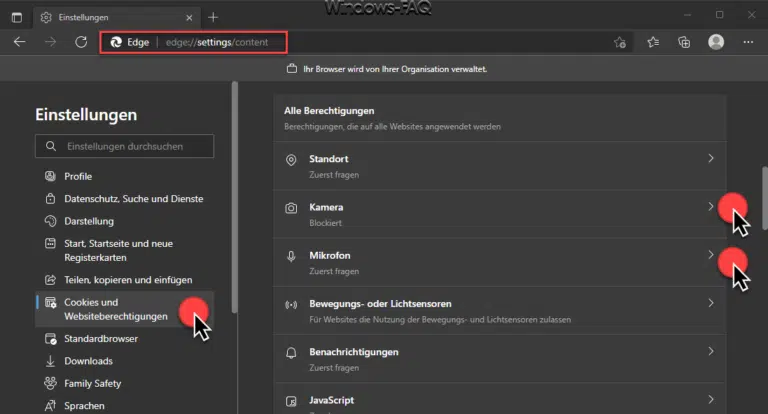
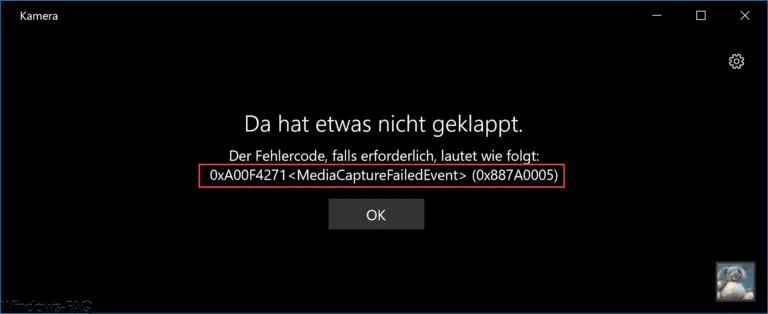

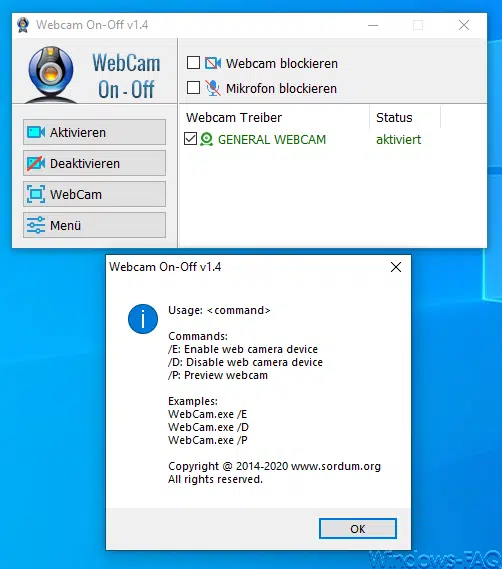


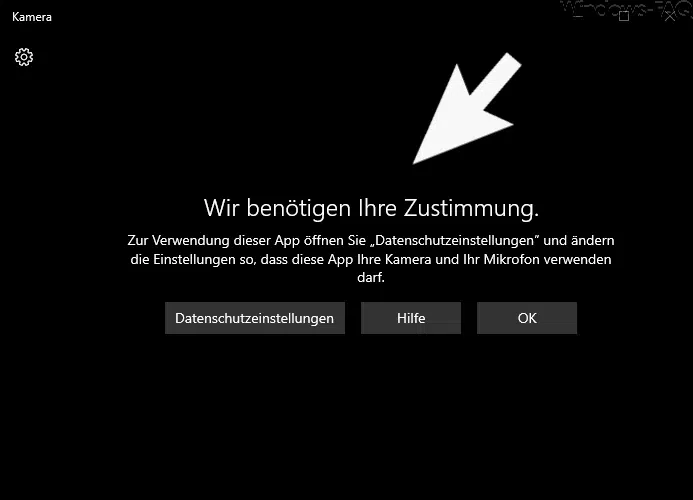
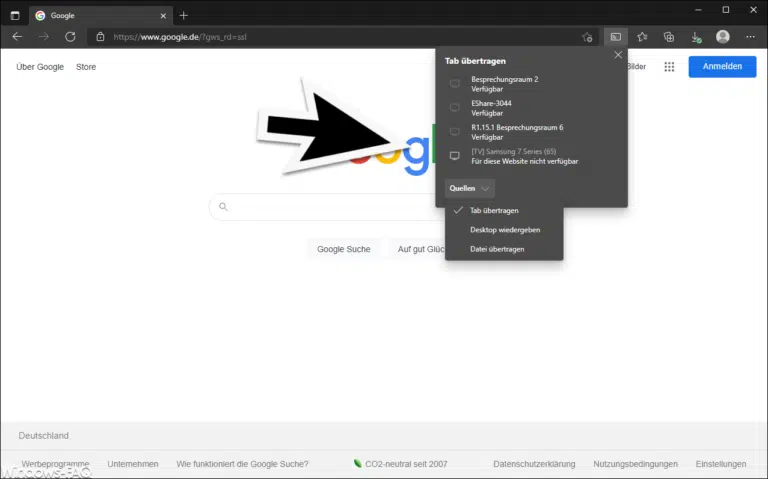
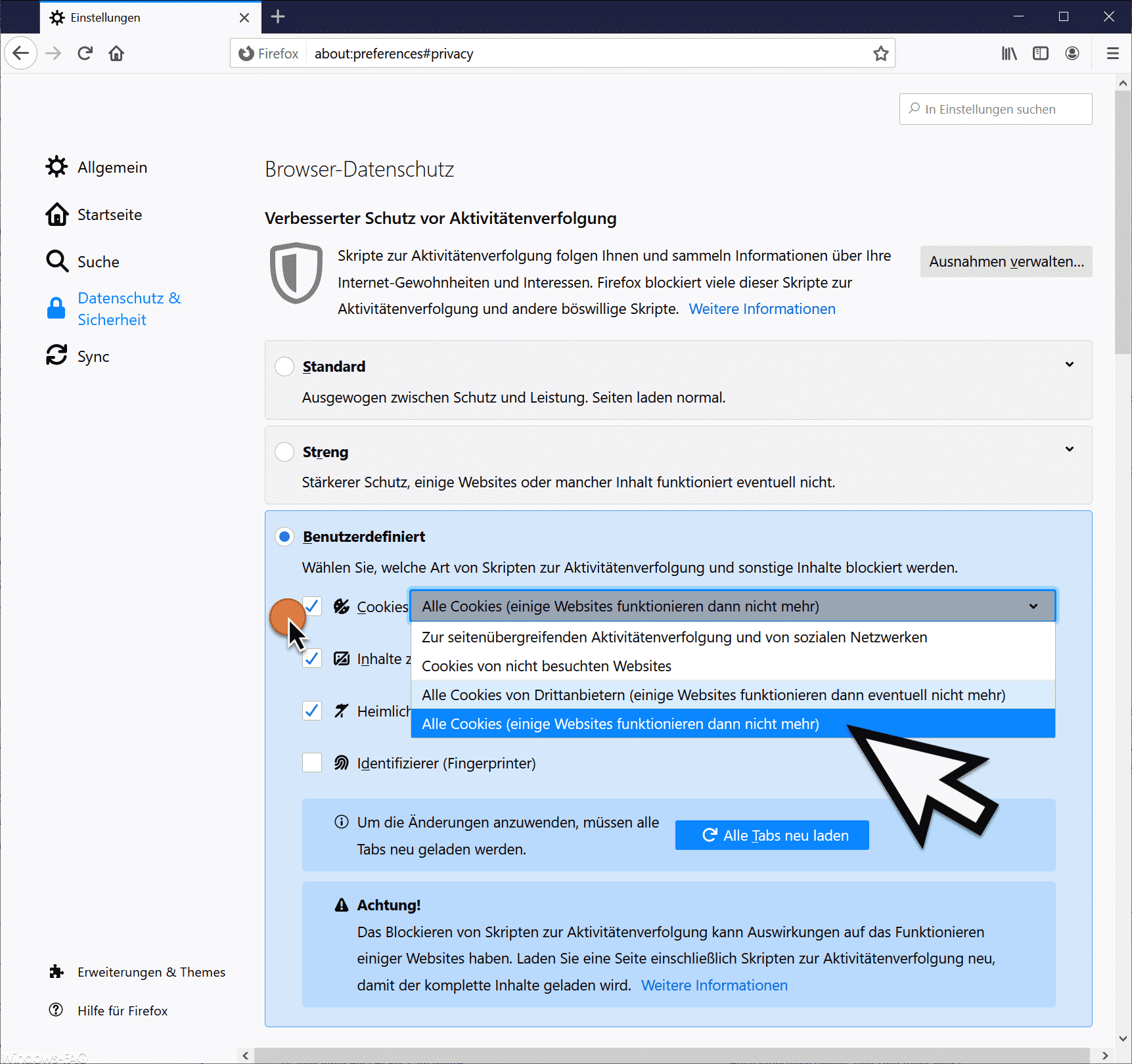
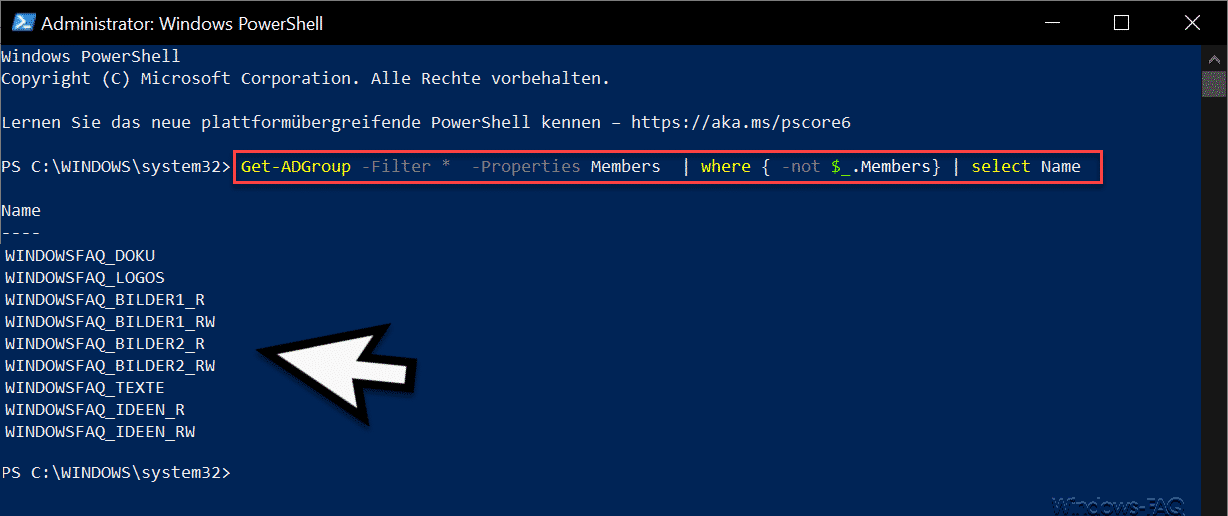
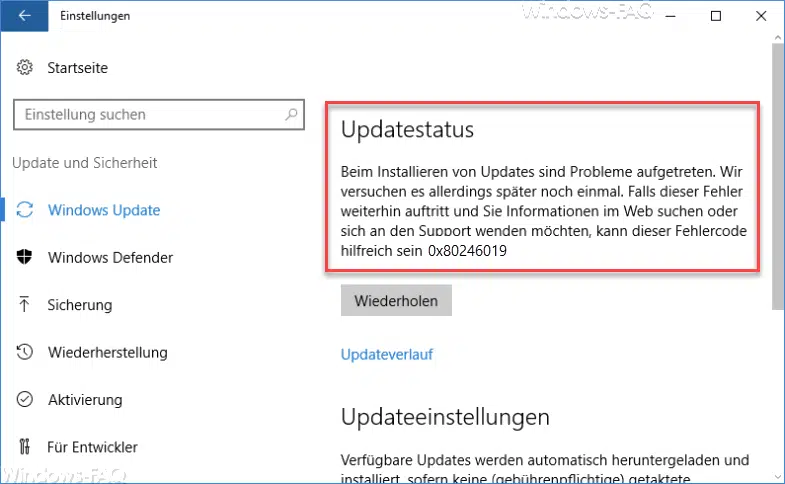





Neueste Kommentare